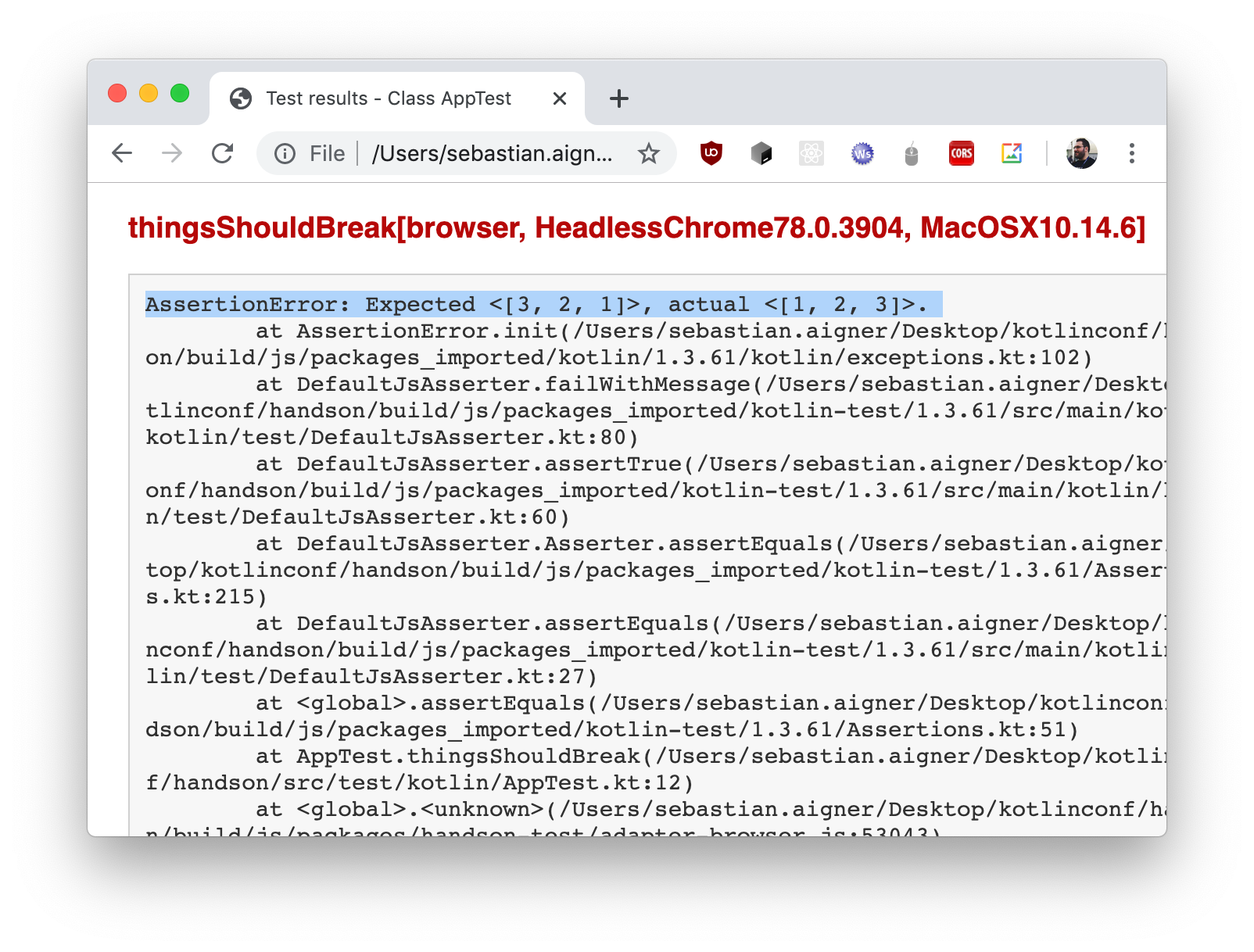在 Kotlin/JS 中執行測試
Kotlin 多平台 Gradle 外掛程式可讓您透過各種可透過 Gradle 配置指定的測試執行器來執行測試。
當您建立多平台專案時,可以透過在 commonTest 中使用單一依賴項,為所有原始碼集(包括 JavaScript 目標)新增測試依賴項:
// build.gradle.kts
kotlin {
sourceSets {
commonTest.dependencies {
implementation(kotlin("test")) // 這使得測試註解和功能在 JS 中可用
}
}
}// build.gradle
kotlin {
sourceSets {
commonTest {
dependencies {
implementation kotlin("test") // 這使得測試註解和功能在 JS 中可用
}
}
}
}您可以透過調整 Gradle 建置腳本中 testTask 區塊內的設定,來調整測試在 Kotlin/JS 中的執行方式。例如,將 Karma 測試執行器與無頭 Chrome 實例和 Firefox 實例一起使用,如下所示:
kotlin {
js {
browser {
testTask {
useKarma {
useChromeHeadless()
useFirefox()
}
}
}
}
}有關可用功能的詳細說明,請查閱 Kotlin/JS 參考資料中關於配置測試任務的部分。
請注意,預設情況下,外掛程式未捆綁任何瀏覽器。這表示您必須確保它們在目標系統上可用。
若要檢查測試是否正常執行,請新增一個檔案 src/jsTest/kotlin/AppTest.kt,並填入以下內容:
import kotlin.test.Test
import kotlin.test.assertEquals
class AppTest {
@Test
fun thingsShouldWork() {
assertEquals(listOf(1,2,3).reversed(), listOf(3,2,1))
}
@Test
fun thingsShouldBreak() {
assertEquals(listOf(1,2,3).reversed(), listOf(1,2,3))
}
}若要在瀏覽器中執行測試,請透過 IntelliJ IDEA 執行 jsBrowserTest 任務,或使用邊界圖示來執行所有測試或個別測試:
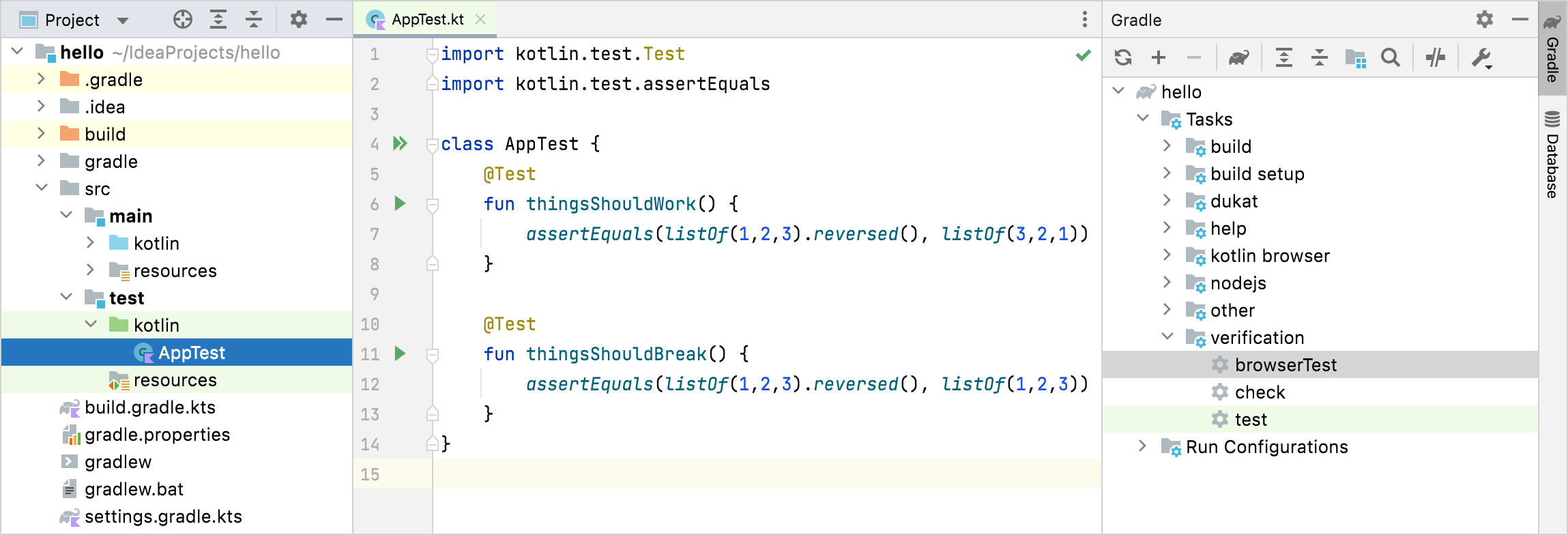
或者,如果您想透過命令列執行測試,請使用 Gradle 包裝器:
./gradlew jsBrowserTest從 IntelliJ IDEA 執行測試後,執行工具視窗將顯示測試結果。您可以點擊失敗的測試以查看其堆疊追蹤,並透過雙擊導航到對應的測試實作。
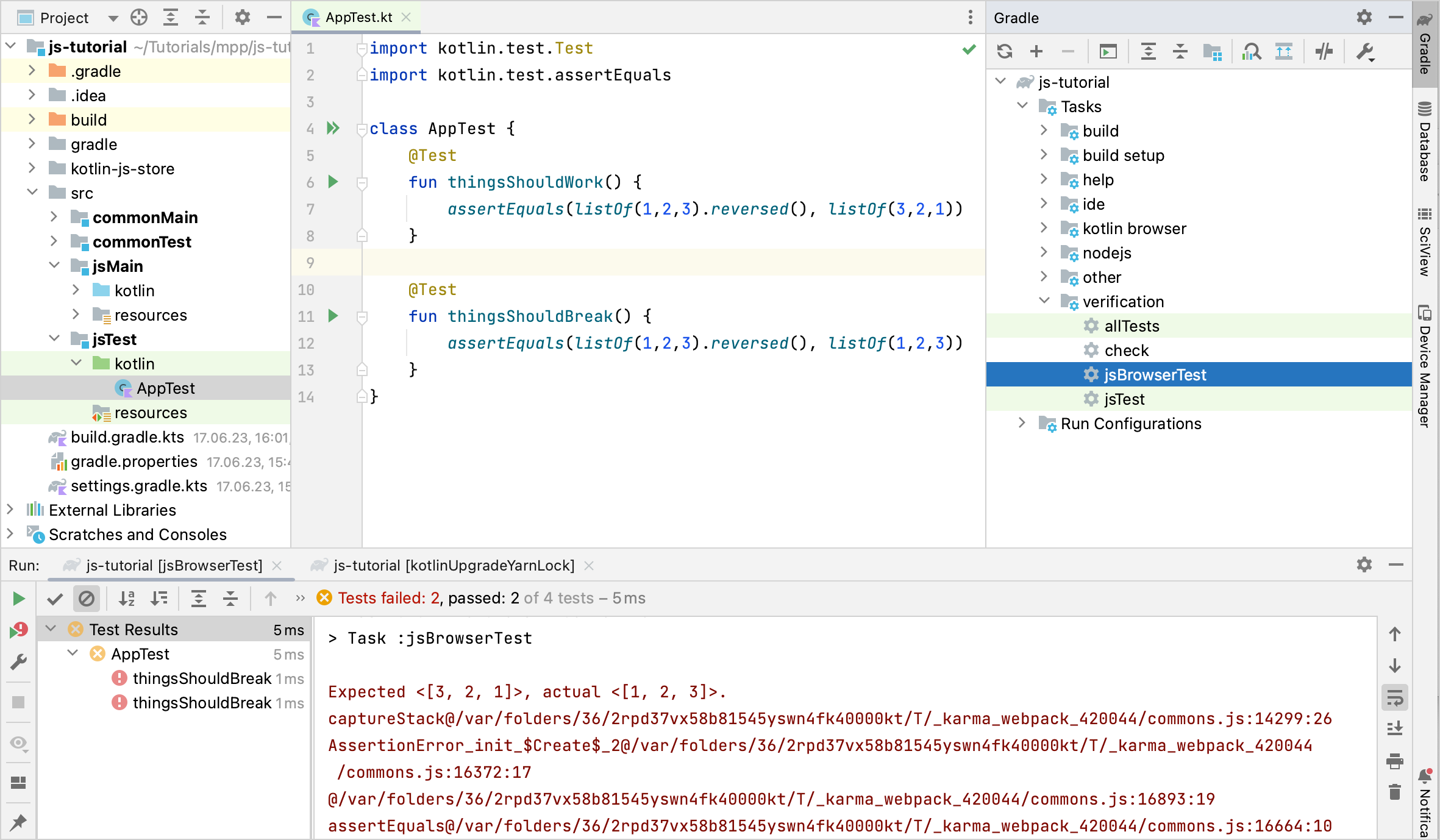
每次測試執行後,無論您如何執行測試,都可以在 build/reports/tests/jsBrowserTest/index.html 中找到一份格式正確的 Gradle 測試報告。在瀏覽器中開啟此檔案,以查看測試結果的另一份總覽:
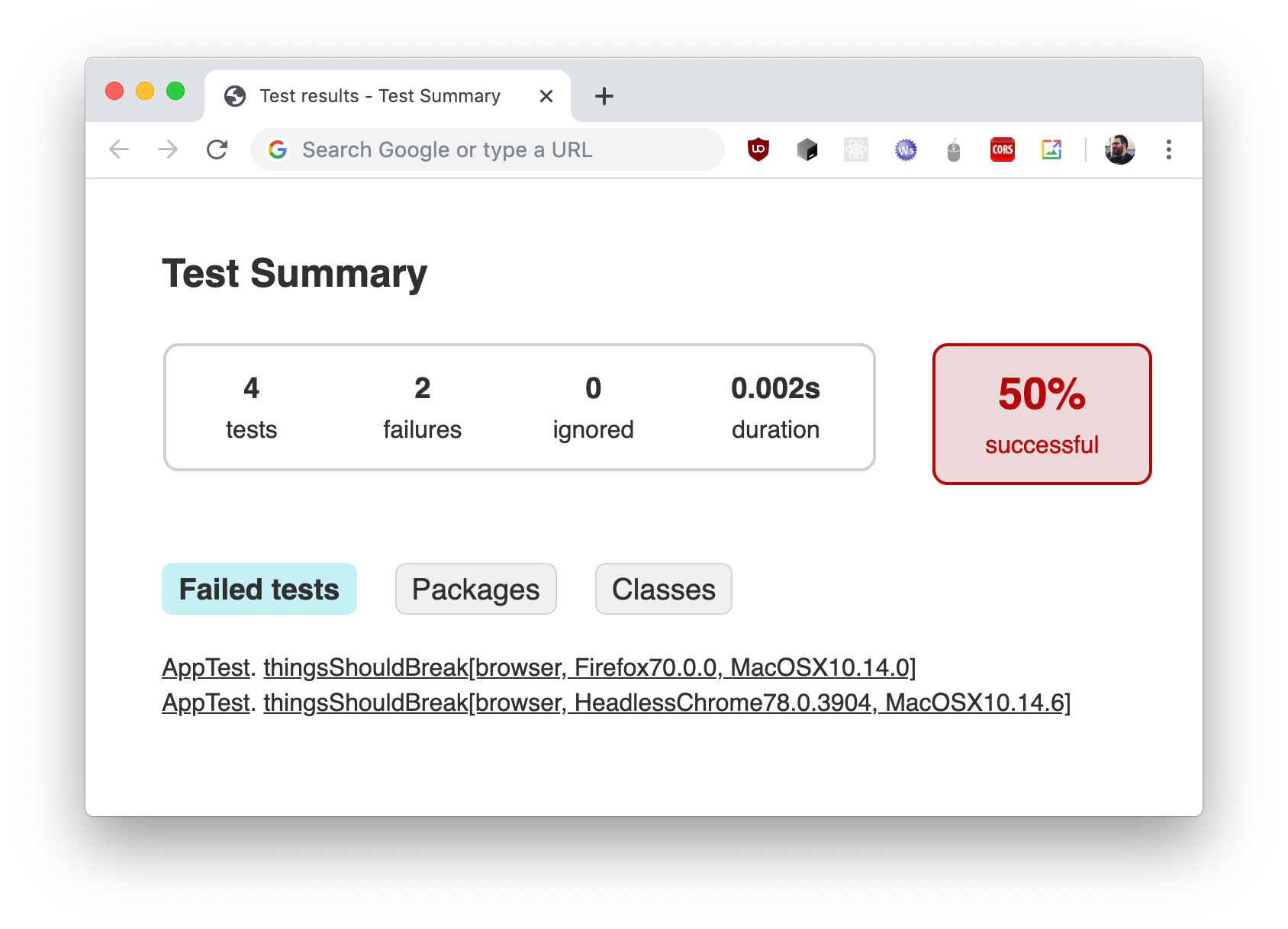
如果您使用上述程式碼片段中所示的範例測試集,一個測試通過,一個測試失敗,這使得成功測試的總數達到 50%。若要取得有關個別測試案例的更多資訊,您可以透過提供的超連結導航: